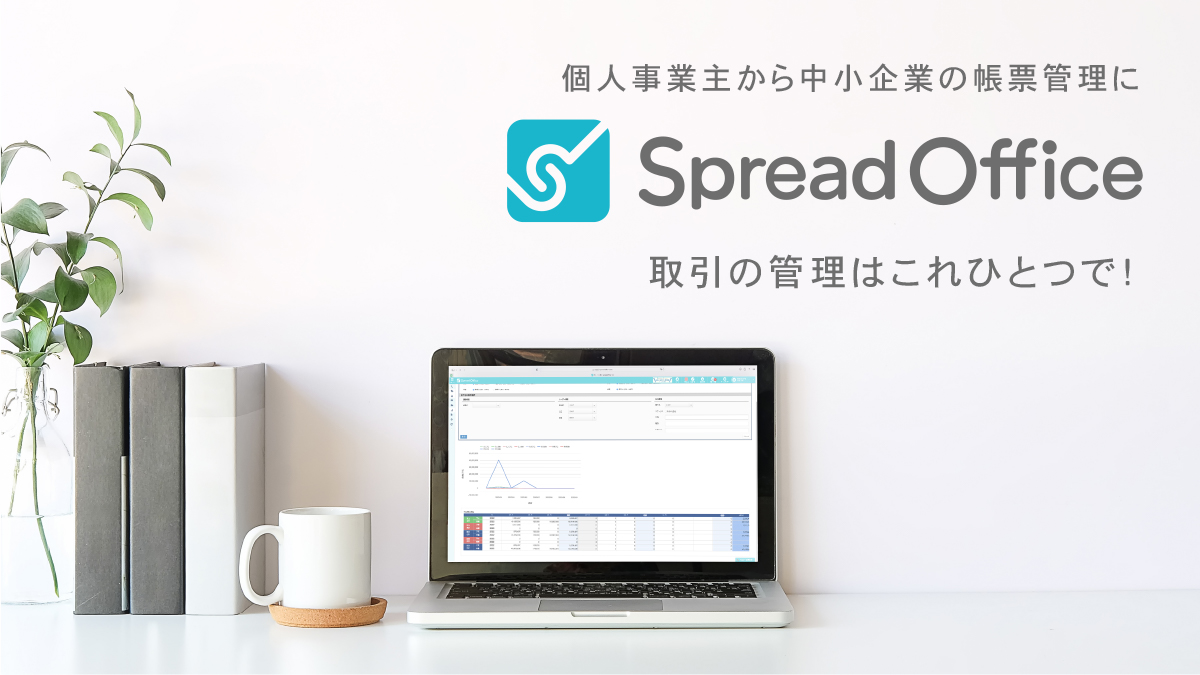顧客との取引の最終局面となる請求書作成。重要な処理だけに、抜けなく、間違いなく、滞りなく、テキパキとこなしたいところですね。
スプレッドオフィスの請求書作成では、そういったあらゆる要望が叶います。これから方法を見ていきましょう。
基本編! 請求書の作成と複製
既にスプレッドオフィスで帳票作成をしているならば、請求書作成の前段階として、見積や受発注データから帳票を作成されていますね。その場合、自社情報や顧客情報といったマスタ情報の登録は、初期設定が完成しています。請求書のための新たな情報の入力などは必要ありません。左メニュー「営業管理」「案件管理」から「請求一覧」を選択し、すぐに請求書作成へと取りかかれます。
一覧画面上部の「新規作成」をクリック後、必要項目に入力して「保存する」ボタンを押します。
こうして作成した請求データは、複製して利用できます。請求一覧画面から希望のデータをクリックし、ページ上部の「複製する」ボタンを押すだけです。項目ごとに入力を済ませたら、「保存する」としてください。ちなみに、複製の際に日付のコピーを避けたいのであれば、「自社情報」「自社設定」で、「複製する際に日付はコピーしない」の欄を「ON」にしておけば、安心です。
応用編! 請求書一括作成機能
請求書を1枚1枚仕上げるのではなく、受注データからまとめて請求データを作成することができます。
まずは、請求書をまとめて作成したい受注データのチェックボックスに、チェックをしてください。「請求書発行日」を入力して、「請求書一括作成」ボタンをクリックします。複製の条件を選択してから、「実行する」ボタンを押せば、一括して作成されます。ポップアップウインドウには「請求データの作成を開始しました」と表示され、担当者様の代わりに請求書作成作業がどんどん進んで行きます。作業完了後は請求一覧画面に移るので、次の処理へといわばスキップして進むことができます。
さらに応用編! 翌月請求一括作成機能
毎月毎月、繰り返し同じ顧客に対して同じ取引内容の請求をしたい場合、もっと簡単に処理できないものか、と感じたことはありませんか? ぜひ、翌月請求一括作成機能をお使いください。受注一覧にチェックを入れたデータを用いて、まとめて翌月の請求データを作成することができます。もちろん、記載される日にちの設定も可能です。発行日や
入金予定日、請求日などを翌月に変更し、請求番号も新たに取得したうえで、請求データを作成します。日付については、月末日の場合、自動で翌月末日が設定されるようになるので、ご安心ください。
番外編! 合計請求書作成機能
複数の受注や納品が発生する場合は、合計請求書作成機能が大いに活躍できます。
作成方法は2通りあります。まず1つ目は、「受注一覧」から作成する方法です。必要となる受注データすべてのチェックボックスにチェックを入れ、「合計請求書作成」ボタンをクリックしてください。これで、複数の品目をまとめた合計請求書ができ上がります。
もう1つは、「請求一覧」から作成する方法があります。請求一覧の「合計請求書作成」ボタンをクリック後、画面のピンク色部分「顧客名」を必ず選択します。「合計請求書作成」ボタンをもう一度押すと、あっという間に完成です。
請求書に限らず、スプレッドオフィスに入力したデータは、引用したり複製したり、どんどん使い続けて行くことができます。
スプレッドオフィスを使えば使うほど、データが蓄積されていき、その分、便利さが増していくというわけです。